eMMC-Daten, die auf eMMC (embedded MultiMediaCard)-Chips gespeichert sind, sind zunehmend von zentraler Bedeutung in unserem Leben. Sie enthalten unsere wertvollen Erinnerungen, wichtige Geschäftsdaten und mehr. Allerdings birgt die Bequemlichkeit des eMMC-Speichers auch das Risiko eines erheblichen Datenverlusts im Falle eines Geräteausfalls. In solchen Fällen wird die Datenwiederherstellung von eMMC unerlässlich. Dieser detaillierte Leitfaden erklärt die Datenwiederherstellung von eMMC, einschließlich ihrer Definition und Funktionsweise.
Über eMMC-Speicher
Embedded MultiMediaCard (eMMC) ist der interne Speicher für mobile Geräte wie Smartphones und Tablets. Es integriert NAND-Flash-Speicher und einen Flash-Speichercontroller in einem einzigen Chip. Aufgrund seiner kompakten Bauform eignet es sich ideal für Geräte mit begrenztem Platzangebot und macht größere HDDs überflüssig.
eMMC-Speicher ist bekannt für seine Geschwindigkeit und seinen geringen Stromverbrauch, was ihn für mobile Geräte, die schnellen Datenzugriff und eine verlängerte Akkulaufzeit erfordern, gut geeignet macht. Die eMMC-Chips sind in Standardgrößen von wenigen Gigabyte bis hin zu mehreren hundert Gigabyte erhältlich und bieten ausreichend Speicherkapazität für verschiedene Anwendungen. Trotz ihrer geringen Größe sind eMMC-Chips äußerst zuverlässig und langlebig, was eMMC zu einer beliebten Wahl bei Herstellern macht, die ein Gleichgewicht zwischen Geschwindigkeit, Kosten und Formfaktor suchen.

Bildquelle: teguar.com
Gründe für Datenverlust auf einem eMMC-Chip
Bevor wir zu den eigentlichen Anweisungen für die Datenwiederherstellung von eMMC übergehen, ist es wichtig, die potenziellen Ursachen für den Datenverlust von einem eMMC-Chip zu verstehen. Verschiedene Faktoren können zum Datenverlust beitragen. Daher haben wir einige der wahrscheinlichsten Gründe aufgelistet, warum Ihre eMMC-Daten verloren gegangen sein könnten.
Beschädigter Speicher
Datenverlust auf eMMC-Speichergeräten kann durch Speicherbeschädigung verursacht werden. Es gibt verschiedene Möglichkeiten, wie Speicher beschädigt werden kann. Jegliche Veränderung, das Vorhandensein von Viren oder Malware, physische Schäden wie Brüche und Feuchtigkeit oder andere Formen der Manipulation können zur Beschädigung des Speichers in mobilen Geräten führen. Dies kann zu Dateiverwirrung, Abstürzen, der Unfähigkeit, Dateien zu öffnen, und sogar zum Löschen von Dateien auf mobilen Geräten führen.
Unbeabsichtigtes Löschen
Dateien können von Benutzern beim Verwalten ihres eMMC-Chips versehentlich gelöscht werden. Das Löschen kann durch unbeabsichtigte Klicks oder falsche Aktionen erfolgen. In anderen Fällen bedauern Benutzer ihre Entscheidung, nachdem sie Dateien gelöscht haben.
System neu installieren
Die Neuinstallation des Systems auf Ihrem Mobiltelefon ist eine häufige Ursache für eMMC-Datenverlust. Es ist wichtig, während dieses Vorgangs Vorsicht walten zu lassen, da dies häufig zum Verlust wichtiger Daten aus dem internen Speicher des Telefons führt.
Stromversorgungsanomalie
Eine Anomalie in der Stromversorgung kann ein weiterer Auslöser für den Verlust von EMMC-Daten sein. Wenn das Gerät während eines EMMC-Lese-/Schreibvorgangs plötzlich die Stromversorgung verliert, gehen die im Cache befindlichen Daten verloren, was zu Dateibeschädigungen oder Datenverlust führen kann. Darüber hinaus kann eine instabile Stromversorgung oder eine anomale Spannung den EMMC-Chip oder andere Hardwarekomponenten beschädigen, was zu einer Verschlechterung der Geräteleistung oder Fehlfunktionen führen kann.
Unterbrechung von Lese-/Schreibvorgängen
Eine Unterbrechung von Lese-/Schreibvorgängen kann ebenfalls zu Datenverlust führen. EMMC-Lese-/Schreibvorgänge müssen abgeschlossen werden, bevor das System normal heruntergefahren wird. Wenn die Stromversorgung während des Lese-/Schreibvorgangs direkt unterbrochen wird, wird der Lese-/Schreibvorgang möglicherweise nicht abgeschlossen, was zu Dateibeschädigungen oder Datenverlust führen kann. Außerdem verbraucht das Gerät während der Lese- und Schreibvorgänge viel Strom und erzeugt Wärme, und ein plötzlicher Stromausfall kann dauerhaften Schaden am Chip verursachen.
Verlorene oder gelöschte Daten von eMMC-Speicher mithilfe von Datenwiederherstellungssoftware wiederherstellen
Heutzutage stehen zahlreiche Tools zur Verfügung, um die Datenwiederherstellung von eMMC-Speichern zu erleichtern. Hier empfehlen wir MiniTool Power Data Recovery und MiniTool Mobile Recovery for Android. Nachfolgend finden Sie detaillierte Einführungen zu diesen leistungsstarken Tools und deren Anwendungsverfahren.
Methode 1: Verlorene oder gelöschte Daten von eMMC mit MiniTool Power Data Recovery wiederherstellen.
Wenn Sie ein professionelle Datenwiederherstellungstool suchen, um Ihre eMMC-Daten zu retten, sollten Sie MiniTool Power Data Recovery in Betracht ziehen. Diese Software wurde entwickelt, um verschiedene Datenverlustszenarien zu bewältigen, wie z. B unbeabsichtigtes Löschen, Formatierung von SD-Karten und Beschädigungen. Sie kann den eMMC-Speicher umfassend prüfen und Dateien effektiv mit einer hohen Erfolgsquote retten.
Sie können MiniTool Power Data Recovery auch verwenden, um Festplattenwiederherstellungen, USB-Stick-Wiederherstellungen, SD-Karten-Wiederherstellungen, SSD-Datenwiederherstellungen usw. durchzuführen. Die benutzerfreundliche Oberfläche garantiert einen nahtlosen Wiederherstellungsprozess, selbst für diejenigen mit minimalen Kenntnissen in der Datenwiederherstellung.
Wenn Sie sich nicht sicher sind, ob diese sichere Datenwiederherstellungssoftware die beste Wahl für Sie ist, können Sie zunächst die kostenlose Edition ausprobieren. MiniTool Power Data Recovery Kostenlos ermöglicht es Ihnen, Dateien zu scannen und eine Vorschau anzuzeigen. Sie können Dateien bis zu 1 GB kostenlos wiederherstellen.
MiniTool Power Data Recovery FreeKlicken zum Download100%Sauber & Sicher
Hauptschritte zur Wiederherstellung verlorener oder gelöschter Daten von eMMC mit MiniTool Power Data Recovery:
1. Verbinden Sie Ihren eMMC-Chip mit einem Kartenleser und klicken Sie auf das MiniTool Power Data Recovery-Symbol auf Ihrem Desktop, um die Hauptoberfläche aufzurufen.
2. In diesem übersichtlichen Fenster sehen Sie eine Schnittstelle – Dieser PC mit zwei Abschnitten: Logische Laufwerke und Geräte. Hier müssen Sie die Option Geräte auswählen, um Ihr mobiles Gerät zu scannen, und auf die Schaltfläche Scannen klicken. Es dauert einige Minuten, um den gesamten Scanvorgang abzuschließen. Warten Sie geduldig, bis der Vorgang abgeschlossen ist, um die besten Ergebnisse zu erzielen.
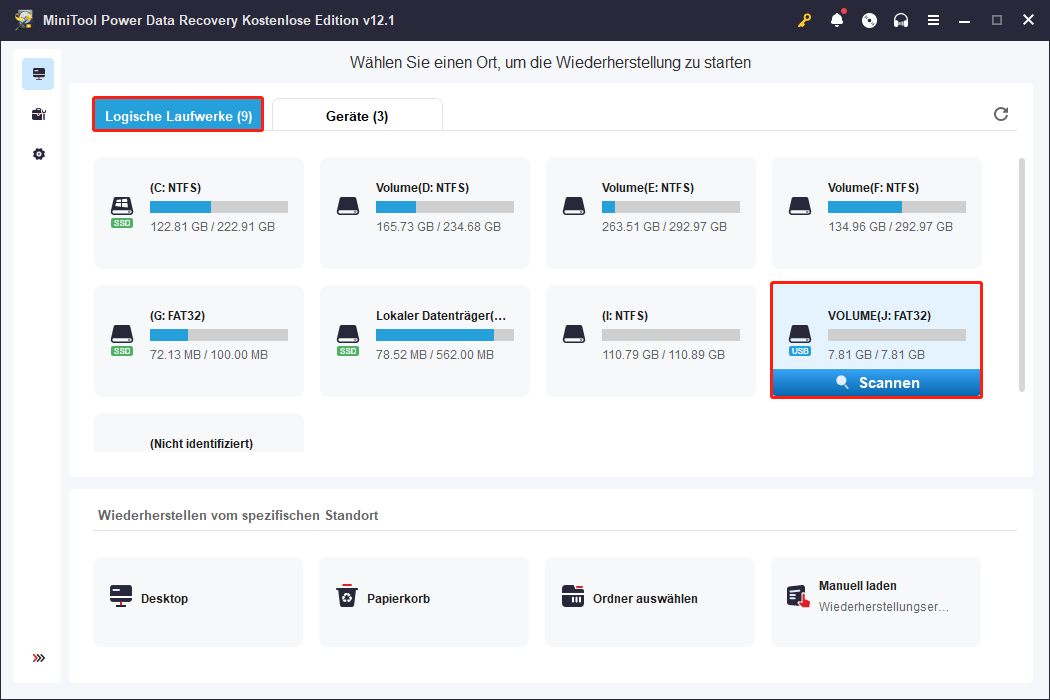
3: Standardmäßig werden Dateien auf der Ergebnisseite nach Pfad aufgelistet. Wenn weniger Dateien vorhanden sind, können Sie den Ordner Verlorene Dateien oder Gelöschte Dateien direkt erweitern, um die benötigte Datei zu finden.
Alle gefundenen Dateien werden in einer Baumstruktur unter dem Abschnitt Pfad aufgelistet. Wenn Sie beispielsweise JPEG-Fotos wiederherstellen möchten, können Sie zur Kategorie Typ wechseln, wo alle Dateien nach Dateityp geordnet sind. Dann können Sie den Bild-Typ erweitern und sich auf das JPEG-Format konzentrieren. Rechts neben dem Dateityp befindet sich eine Klammer, die die Anzahl der gefundenen Dateien anzeigt.
Sie können auch andere Funktionen nutzen, um Dateien schnell zu finden:
- Filtern: Um bestimmte Kriterien für Ihre Dateisuche anzuwenden, klicken Sie auf die Schaltfläche Filtern. Dadurch werden die Filterkriterien angezeigt. Diese Funktion ermöglicht es Ihnen, Ihre Suche nach Dateityp, Dateigröße, Änderungsdatum und Dateikategorie zu verfeinern. So können Sie effizient Dateien basierend auf spezifischen Bedingungen finden.
- Suchen: Die Suchfunktion befindet sich in der oberen rechten Ecke und hilft Benutzern, bestimmte Dateien schnell zu finden. Durch Eingabe relevanter Schlüsselwörter aus den Dateinamen in die Suchleiste und Drücken der Eingabetaste können Benutzer Dateien anhand ihrer Namen effizient finden.
- Vorschau: Durch Klicken auf die Schaltfläche Vorschau können Sie überprüfen, ob die ausgewählte Datei diejenige ist, die Sie benötigen. Diese Funktion ermöglicht es Ihnen, Dateien, Fotos und Videos während des Scanvorgangs in der Vorschau anzuzeigen, um eine genaue Datenwiederherstellung sicherzustellen. Beachten Sie, dass die Größe von Vorschauvideos und -audiodateien 2 GB nicht überschreiten darf.
4. Aktivieren Sie die Kontrollkästchen vor den gewünschten Dateien und klicken Sie dann auf die Schaltfläche Speichern.
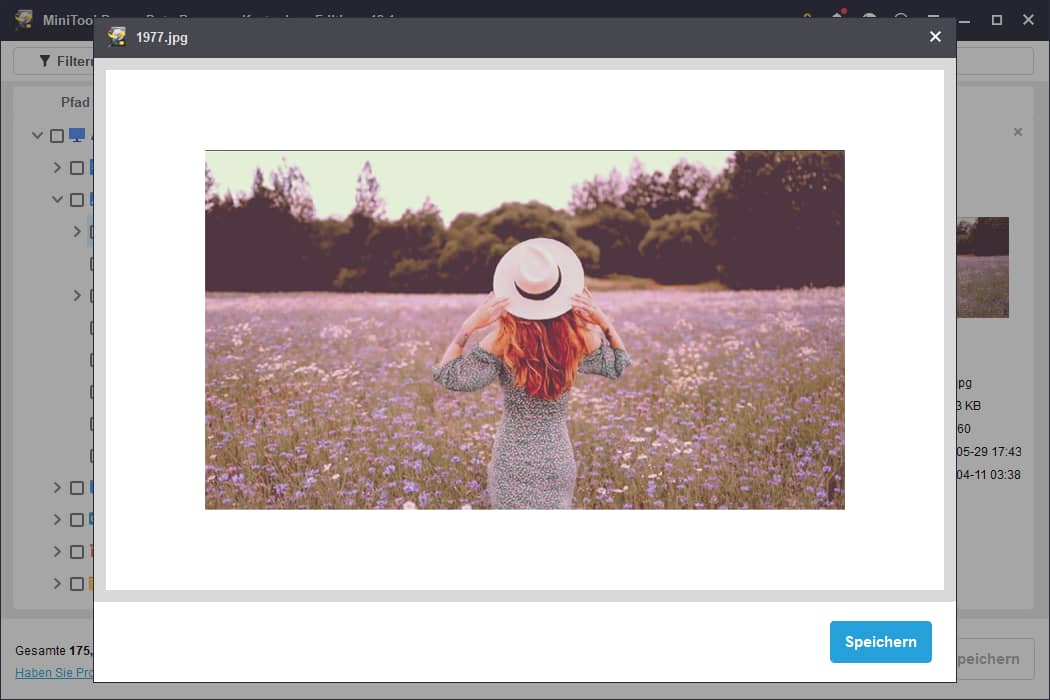
5. Wählen Sie im Popup-Fenster den richtigen Wiederherstellungspfad für diese Dateien aus und klicken Sie auf OK, um die Aktion zu bestätigen.
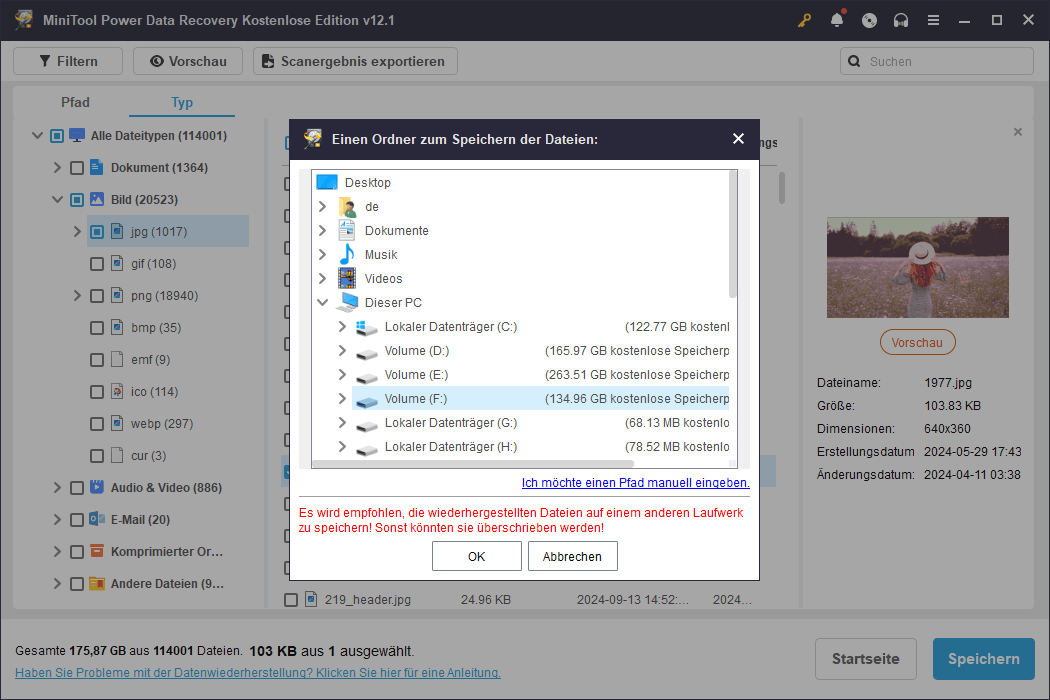
Methode 2: Verlorene oder gelöschte daten von eMMC mit MiniTool Mobile Recovery for Android wiederherstellen
Wie können Sie Daten von einem eMMC-Chip wiederherstellen? Die Wahl einer professionellen mobilen Wiederherstellungssoftware zur Datenwiederherstellung von einem eMMC-Chip kann effektiv erfolgen.
MiniTool Mobile Recovery for Android ist eine angesehene, kostenlose und professionelle Android-Datenwiederherstellungssoftware für Android-Nutzer. Dieses zuverlässige und sichere Datenwiederherstellungstool kann verlorene und gelöschte Dateien von Ihren Android-Geräten in verschiedenen Datenverlustszenarien wiederherstellen, beispielsweise wenn Android im Wiederherstellungsmodus feststeckt oder das Problem „Prozesssystem reagiert nicht“ auftritt usw.
Laden Sie nun MiniTool Mobile Recovery for Android kostenlos auf Ihren Computer herunter und installieren Sie es. Lassen Sie uns mit den Methoden beginnen, wie man Daten von eMMC-Speicher wiederherstellt.
Klicken Sie auf hier, um Mobile Recovery for Android herunterzuladen.
Schritt-für-Schritt-Anleitung zur Durchführung der eMMC-Datenwiederherstellung mit Mobile Recovery for Android
Schritt 1: Wählen Sie das Gerät zur Wiederherstellung aus.
Installieren und Starten Sie MiniTool Mobile Recovery for Android auf Ihrem Computer, um die Hauptoberfläche aufzurufen, wo Sie zwei Wiederherstellungsoptionen sehen: Vom Telefon wiederherstellen und Von SD-Karte wiederherstellen.
Hier müssen Sie auf die Option Vom Telefon wiederherstellen klicken.
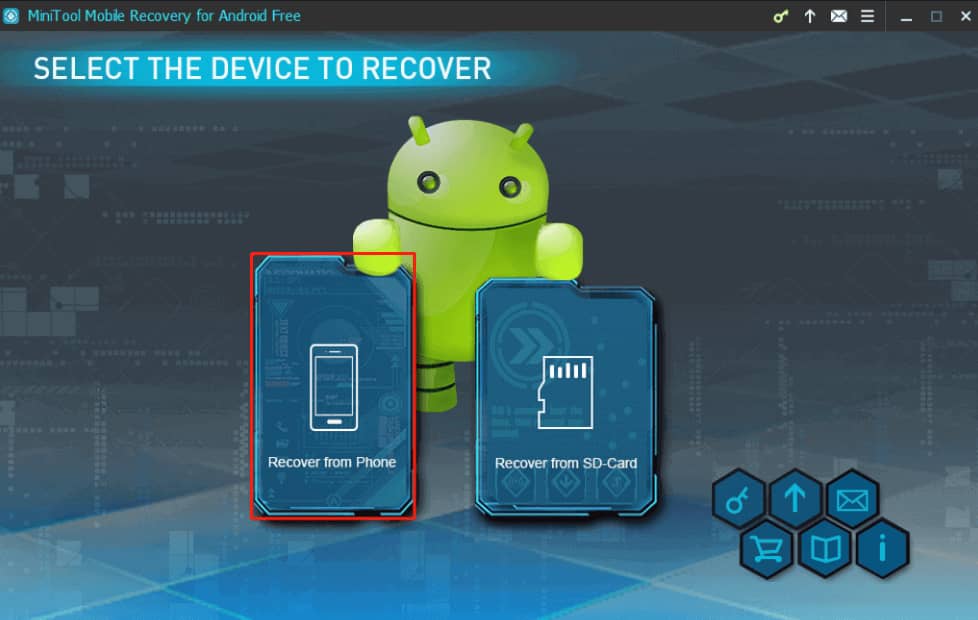
Schritt 2: Identifizieren Sie Ihr Telefon.
Verbinden Sie Ihr mobiles Gerät mit einem USB-Kabel mit Ihrem Computer. Anschließend beginnt MiniTool Mobile Recovery for Android automatisch mit der Geräteanalyse.
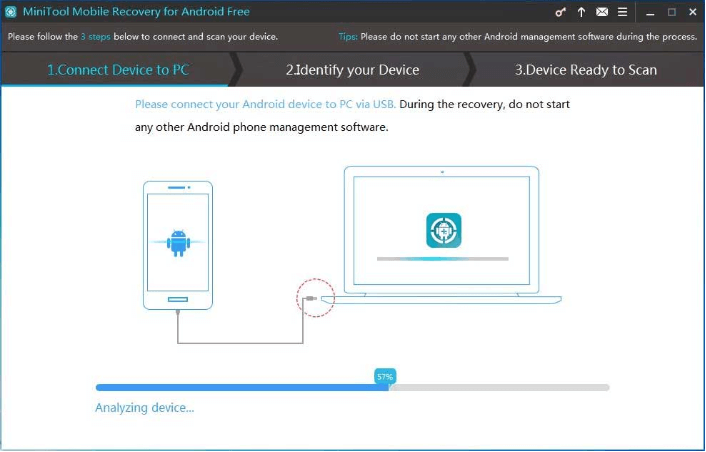
Schritt 3: Aktivieren Sie das USB-Debugging.
Nach Abschluss der Geräteanalyse erhalten Sie eine Aufforderung zur Aktivierung des USB-Debugging. Um Ihre Android-Version zu bestimmen, gehen Sie zu Einstellungen > System > Über das Telefon und folgen Sie dann den grafischen Anweisungen, um die erforderlichen Schritte abzuschließen.
Bei der ersten Verbindung Ihres Telefons mit einem Computer, auf dem MiniTool Mobile Recovery for Android installiert ist, ist es notwendig, die USB-Debugging-Berechtigung zu erteilen. Um die Autorisierung in Zukunft zu umgehen, wählen Sie „Immer von diesem Computer zulassen“ und bestätigen Sie dies, indem Sie auf dem Telefonbildschirm auf OK klicken.
Schritt 4: Wählen Sie den Dateityp und den Scan-Modus zur Wiederherstellung.
Nach Abschluss des obigen Vorgangs gelangen Sie zur Oberfläche Gerät bereit zum Scannen. Diese Oberfläche zeigt die Datentypen, die wiederhergestellt werden können, und zwei Scan-Modi: Schneller Scan & Tiefenscan.
Um verlorene oder gelöschte Daten von eMMC wiederherzustellen, müssen Sie den Tiefenscan auswählen, um fortzufahren. Klicken Sie dann auf die Schaltfläche Weiter. MiniTool Mobile Recovery for Android beginnt mit dem Scannen Ihres eMMC-Chips nach Daten. Bitte warten Sie geduldig, bis der Vorgang abgeschlossen ist, um optimale Ergebnisse zu erzielen.
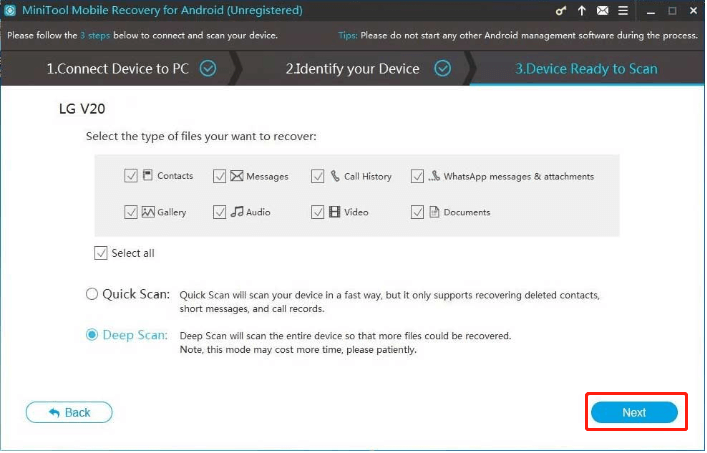
Schritt 5: Speichern Sie die benötigten Dateien am richtigen Speicherort.
Sie können diese Dateien in der Vorschau anzeigen und überprüfen, ob Sie benötigt werden. Wählen Sie dann die gewünschten Dateien aus und klicken Sie auf die Schaltfläche Wiederherstellen. Es wird empfohlen, die wiederhergestellt Dateien an einem anderen Ort als dem ursprünglichen zu speichern, um ein mögliches Überschreiben der Daten zu vermeiden, das die ursprünglichen Daten unwiederbringlich machen könnte.
So sichern Sie Ihren eMMC-Chip
In verschiedenen Situationen kann es zu einem Datenverlust auf dem eMMC-Chip kommen. Um Ihre Daten auf dem Gerät zu schützen, können Sie den eMMC-Speicher regelmäßig sichern. Diese Praxis stellt sicher, dass Sie verlorene Daten aus Backups wiederherstellen können, selbst bei schweren physischen Schäden am Gerät.
Es gibt mehrere Möglichkeiten, Ihre wichtigen Daten zu schützen, z. B. durch die Verwendung der Backup-Funktion Ihres Mobilgeräts, das Sichern auf einem USB-Stick oder die Verwendung des MiniTool-Tools.
Sichern Sie Ihren eMMC-Chip mit MiniTool ShadowMaker
Um Ihre eMMC-Daten zu schützen, sollten Sie MiniTool ShadowMaker in Betracht ziehen, um Ihre Daten sicher zu verwahren. Dieses Tool bietet verschiedene Sicherungsoptionen, die es Ihnen ermöglichen, den Sicherungstyp an Ihre spezifischen Bedürfnisse anzupassen, um die Duplizierung von Dateien zu vermeiden. Die Testversion dieser Software gewährt Ihnen 30 Tage lang die Möglichkeit, diese Sicherungsfunktionen kostenlos zu erkunden. Um die Software zu erhalten, klicken Sie einfach auf die Download-Schaltfläche unten.
MiniTool ShadowMaker TrialKlicken zum Download100%Sauber & Sicher
Verwandter Artikel: So sichern Sie Wechseldatenträger unter Windows 10/11
eMMC vs. SSD
Als Speichermedien haben eMMC-Speicher und SSDs Gemeinsamkeiten und Unterschiede. Im Folgenden finden Sie eine kurze Liste der Gemeinsamkeiten und Unterschiede zwischen ihnen.
Die Gemeinsamkeiten zwischen eMMC und SSD
eMMC-Speicher verwendet HAND-Flash-Chips zur Datenspeicherung auf ähnliche Weise wie SSD-Laufwerke. Sowohl eMMC-Speicher als auch SSDs lesen Daten viel schneller, als sie schreiben können, und jede Flash-Zelle muss vor dem Schreiben gelöscht werden. Das Löschen einer Zelle dauert bei eMMC viel länger als das Schreiben in eine leere Zelle, ähnlich wie bei SSDs.
Die Unterschiede zwischen eMMC und SSD
SSD (Soild State Drive) und eMMC sind zwei unterschiedliche Speichergeräte, die jeweils einzigartige Funktionen und Anwendungen haben. Im Folgenden finden Sie den Unterschied zwischen SSD und eMMC.
>> SSD
SSDs gibt es in verschiedenen Größen und Konfigurationen für den persönlichen und geschäftlichen Gebrauch. Im Vergleich zu eMMC bieten SSDs eine höhere Geschwindigkeit, Zuverlässigkeit und Haltbarkeit, was sie ideal für Spiele, die Erstellung von Inhalten und die Speicherung von Geschäftsdaten macht. SSDs können Daten gleichzeitig aus mehreren Flash-Zellen lesen und schreiben.
>> eMMC
eMMC-Controller verfügen nicht über Parallelität, was das Löschen von beschnittenen Daten langsamer macht. Gelöschte Daten können sogar nach Verwendung des TRIM-Befehls wiederhergestellt werden, was Datenwiederherstellungsspezialisten mehr Zeit gibt, versehentlich gelöschte Dateien wiederherzustellen. Der Prozess der Datenwiederherstellung von eMMC-Laufwerken unterscheidet sich von dem von SSDs.
Schlusswort
Die auf eMMC-Chips gespeicherten Daten sind von großem Wert. Es ist möglich, dass Sie Ihre eMMC-Daten durch versehentliches Löschen oder beschädigte Dateien verlieren. Wenn dies passiert, haben Sie sich möglicherweise gefragt, ob und wie Sie diese wiederherstellen können.
Glücklicherweise ist die Datenwiederherstellung von eMMC machbar, und es gibt eine Methode, um die Sicherheit unserer digitalen Vermögenswerte zu gewährleisten. Ein kompetentes und zuverlässiges eMMC-Wiederherstellungstool ist entscheidend für die Durchführung dieses Wiederherstellungsprozesses. MiniTool Power Data Recovery sollte Ihre erste Wahl sein.
MiniTool Power Data Recovery FreeKlicken zum Download100%Sauber & Sicher
Wir wünschen Ihnen viel Erfolg bei der eMMC-Datenwiederherstellung. Wenn Sie Fragen zur Verwendung von MiniTool Power Data Recovery haben, können Sie E-Mails an [email protected] senden.


